A implantação do Sped Contábil requer a associação dos elementos do ERPFlex às contas do plano referencial ou próprio.
| Elementos ERPFlex | Como associar ao Plano |
| Despesas com Compra/Requisição de Produtos | usada para as Requisições sem OP/OS |
| Despesas com Compras de Serviços | usado para os débitos das compras de serviços sem OP/OS |
| Faturamento de Serviços | usado para o Faturamento de serviços. Normalmente, é a conta 3.01.01.01.01.04.00 Receita de Serviços, que já é analítica. O nome do serviço em si é gravado no campo Centro de Custos |
| Estoque de Produto | usado para definir a conta de estoque de cada produto |
| Faturamento de Produtos | usado para definir a conta de Receita e CMV (elas são correspondentes, ou seja, para cada conta de Receita existe uma conta de CMV). Basicamente, pode ser Fabricação, Revenda ou Serviços. A relação entre Receita e CMV é definida no parâmetro Contas. |
| Investimentos | representa a conta devedora do Investimento. O crédito depende do Fornecedor |
| Empréstimos | representa a conta credora do Empréstimo, podendo inclusive ser o Capital, quando o cliente for um sócio. O débito depende do Cliente; |
| Bancos | usado em pagamentos, recebimentos e transferências. Considerando que Investimento em Fundos, CDBs e outros papéis são feitos através dos Bancos pode-se, neste caso, indicar contas do Imobilizado. |
| Clientes | via de regra são vinculados à conta Contas a Receber ou Clientes. |
| Fornecedores | via de regra são vinculados à conta Contas a Pagar ou Fornecedores. Casos de aportes de capital dos sócios é que podem ser associados à conta Créditos de pessoas ligadas. |
| Imobilizados | representa a conta devedora do imobilizado. O crédito depende do Fornecedor. |
Como associar os elementos do ERPFlex com Plano Próprio ou Referencial 
- Acesse Cadastros > Configurações Sped > De/Para Contas Sped para ERPFlex;
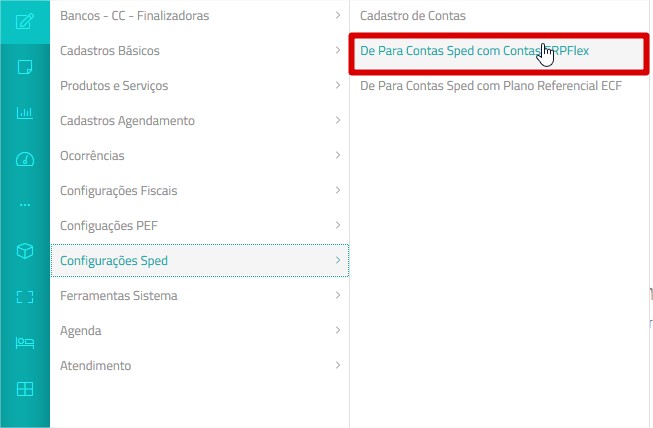
- No lado esquerdo da tela, Contas do Plano Referencial ou Plano Próprio, localize a conta a ser associada ao ERPFlex.
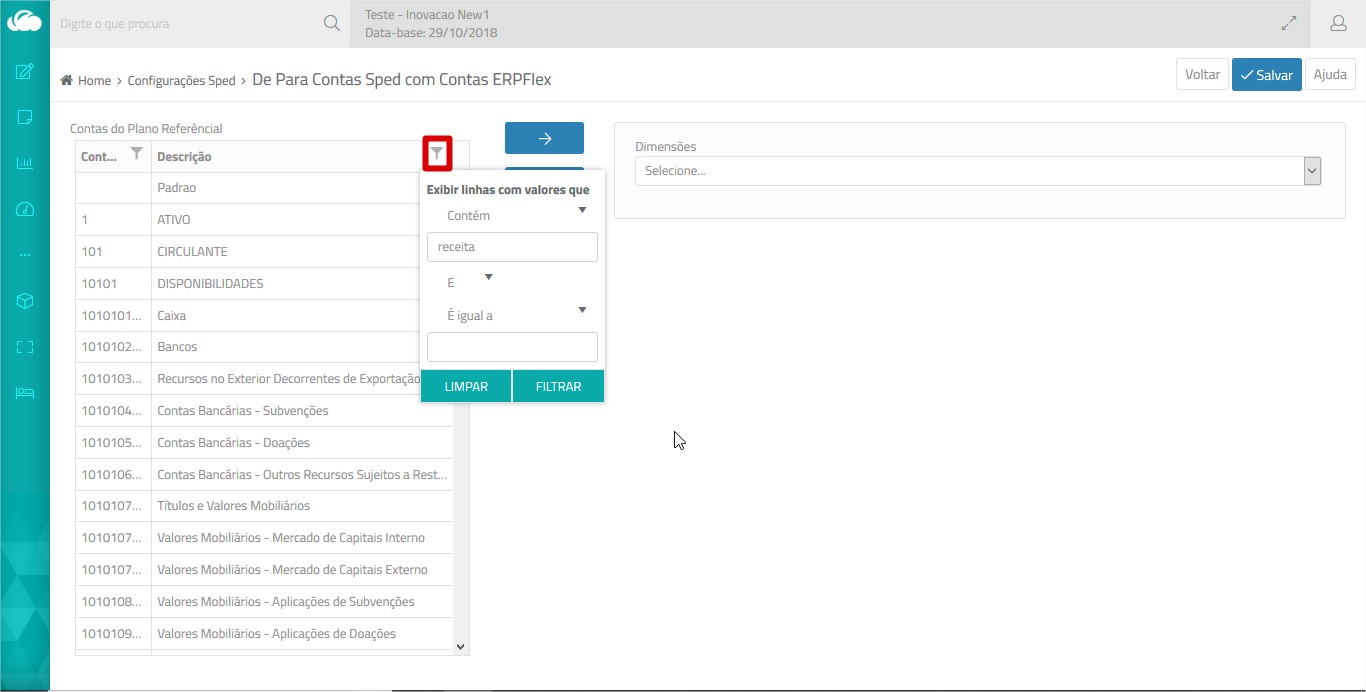
- Clique no botão
 da coluna Código ou Descrição para informar um filtro para pesquisa.
da coluna Código ou Descrição para informar um filtro para pesquisa. - Na caixa exibida, selecione um operador para comparação. Exemplo: Contém.
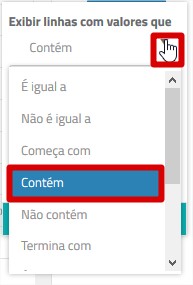
- Na caixa de texto, informe o termo para pesquisa. Exemplo: revenda.
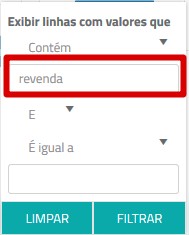
- Clique no botão Filtrar para pesquisar.
- Localizada a conta, clique sobre ela.
- No lado direito, são exibidos os grupo de contas do ERPFlex. Selecione o grupo cujos registros devem ser relacionados à conta posicionada.

- Na tela com os registros, marque os itens que devem receber a conta posicionada.
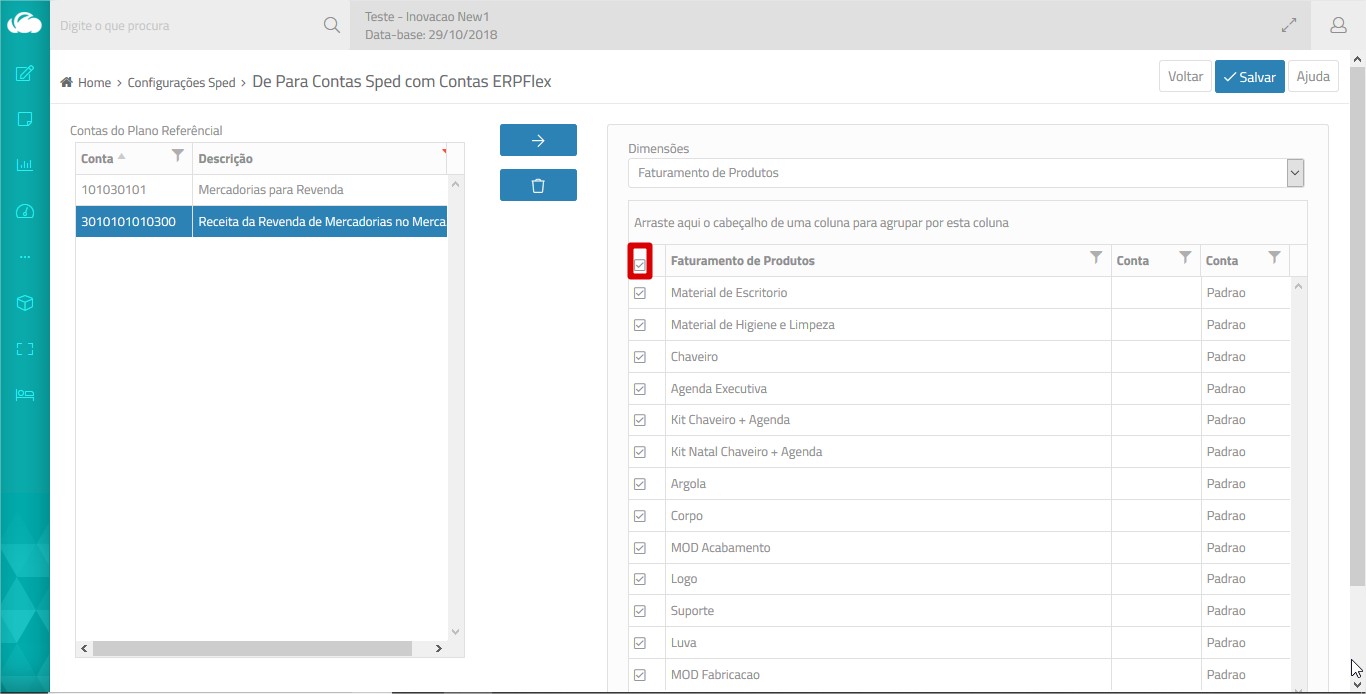
- Após marcar os registros, clique no botão
 para associar a conta aos itens selecionados.
para associar a conta aos itens selecionados. - Se necessário desvincular uma conta, marque o registro e clique no botão
 .
. - Clique no botão Salvar.
- Na tela com resumo das mudanças, clique em Confirmar mudanças.
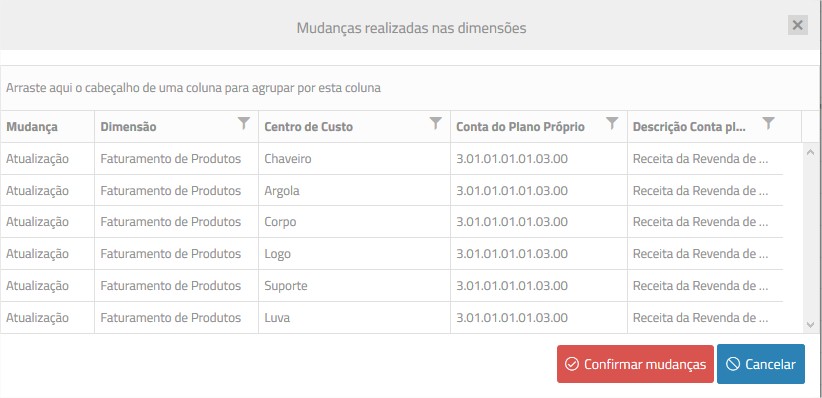
- Para sair da tela, clique no botão Voltar.
Estabelecidos os vínculos, já é possível gerar o arquivo do Sped Contábil.
